Allez, hop, une petite situation...
Vous avez un fichier à un endroit de l’arborescence, vous voulez le mettre tout ailleurs dans ladite arborescence.
Vous faites quoi?
Au mieux, vous faites Pomme-C sur lui, puis vous ouvrez votre fenêtre cible, et vous faites Pomme-V dedans.
C’est bien si vous acceptez de l’avoir, ce fichier, aux deux endroits, au départ ET à l’arrivée.
Parce que le Finder ne permet aucunement de couper un fichier et de le déplacer ailleurs en le collant, comme on le ferait avec du texte.
Et voyez-vous, je comprends ça.
Si vous oubliez de coller ce que vous avez coupé, il fait quoi le système avec votre fichier dans le presse-papier, hmmm?
Donc vous pratiquez comme moi.
Vous gardez le doigt sur le bouton gauche de la souris, vous déplacez le fichier, vous survolez l’icône du disque dur (dans la SideBar ou sur le bureau) qui va s’ouvrir avec un poil de patience, un premier dossier, qui va s’ouvrir au bout d’un instant, vous en ouvrez un deuxième, puis un troisième de la même manière.
Oups vous vous êtes trompés et vous essayez péniblement de remonter l’arborescence, toujours le doigt bloqué sur le bouton gauche qui commence à se crisper, et par un malencontreux saut de souris, vous faiblissez dudit index, ce qui a pour effet de perdre le fichier vous ne savez plus où, et hop, merci Spotlight ou tout autre utilitaire de recherche testé sur Cuk pour le retrouver.
Ne me dites pas que ça ne vous est jamais arrivé! Allez. allez, avouez quoi, il n’y a pas de honte!
Ou alors vous ouvrez une première fenêtre, celle où se trouve le fichier.
Puis une deuxième, celle où va devoir aller le fichier.
Mais quel bronx alors!
Ou encore, vous utilisez PathFinder avec sa zone de dépose.
Mais peut-être ne voulez-vous pas utiliser ce logiciel certes génial, mais un peu lourd parfois (oui bon d’accord, je l’avoue, je l’avoue, c’est dur pour moi, mais oui, c’est un peu vrai)!
Eh bien il y a deux autres solutions.
Celle que j’utilisais depuis quelques semaines: DragonDrop
Le principe de DragonDrop est simplissime:
- vous prenez le fichier avec la souris en maintenant un clic gauche tout en secouant ledit fichier;
- un petite fenêtre pop-up et restant affichée en permanence à l’écran apparaît avec le fichier en son centre;
Eh oui, même avec un fatras touchant au bordel ambiant de mon Mac, je retrouve immédiatement mon fichier.
- vous lâchez tout, la petite fenêtre reste bien sagement devant toutes vos fenêtres;
- vous ouvrez la cible (fenêtre ou application dans laquelle vous devrez glisser le fichier, un document de traitement de texte par exemple);
- vous y glissez le document depuis la petite fenêtre;
- le document atteint sa cible;
- la fenêtre se referme;
- c’est fini.
Ça a l’air compliqué, comme ça, mais le tout est réalisé à la vitesse de l’éclair, et c’est très facile.
Les préférences sont très simples:
Ce que nous apporte DragonDrop:
- geste rigolo, je trouve marrant de secouer un fichier, même s’il faut s’exercer un peu pour y parvenir à chaque fois;
- La fenêtre s’ouvre là où on secoue;
- possibilité de fermer la fenêtre (et alors rien ne se passe) d’un simple clic sur la petite croix située en haut à gauche;
- visualisation possible de type QuickLook par un appui sur le petit œil en haut à droite;
- Une grande stabilité.
Limite de DragonDrop:
- s’il est possible de glisser plusieurs fichiers d’un coup en les secouant ensemble, il est impossible de rajouter ensuite un fichier à la fenêtre, le nouveau remplaçant le précédent;
- l’application est monofenêtre, impossible de créer plusieurs petits fichiers séparés sur notre écran.
Passons maintenant à la deuxième solution.
DropShelf, l’application que j’utilise quotidiennement dix fois par jour depuis quelques semaines
DropShelf a exactement le même but que DragonDrop. Je peux donc copier-coller ce que vous avez lu plus haut en changeant les deux premiers points:
- vous prenez le fichier avec la souris en maintenant un clic gauche et vous glissez le fichier vers un bord de l’écran;
- un petite fenêtre pop-up jaune striée de dnoir et restant affichée en permanence à l’écran apparaît avec le fichier en son centre;
Toujours le même bordel ambiant, autre solution
- vous lâchez tout, la petite fenêtre reste bien sagement devant toutes vos fenêtres;
- vous ouvrez la cible (fenêtre ou application dans laquelle vous devrez glisser le fichier, un document de traitement de texte par exemple);
- vous y glissez le document depuis la petite fenêtre;
- le document atteint sa cible;
- la fenêtre se referme;
- c’est fini.
Ça a l’air compliqué, comme ça, mais le tout est réalisé à la vitesse de l’éclair, et c’est très facile de parvenir à ses fins.
Les préférences de DropShelf se situent dans son menu permanent et sont donc réduites à très peu de choses.
Mais passons immédiatement maintenant au pourquoi de mon choix final de DropShelf par rapport à DropZone.
DropShelf, contrairement à DragonDrop permet:
- d’ouvrir plusieurs petites fenêtres tout autour de votre écran;
- d’ajouter des fichiers à une fenêtre existante. Dans ce cas, le nombre de fichiers augmente, bien évidemment, mais on les glissera ensemble et d’un coup vers la cible. Si l’on doit pratiquer en séparant les fichiers, on choisira plutôt la solution d’ouvrir plusieurs fenêtres.
Avantages de DropShelf:
- tous les bords de notre écran peuvent être utilisés pour déposer des petites fenêtres bien visibles (sauf le bord du haut);
- possibilité d’épingler une fenêtre. Ainsi, une fois le fichier arrivé vers la cible, la fenêtre sera toujours ouverte pour un déplacement (ou une copie, voir plus bas) ultérieur.
- possibilité de fermer la fenêtre (et alors rien ne se passe) en control-cliquant sur la fenêtre;
- Une grande stabilité.
Limite de DropShelf:
- visualisation de type QuickLook impossible
Ce que nous apportent les deux logiciels en plus de ce qui est décrit ci-dessus:
J’ai constaté qu’il est possible de glisser le fichier depuis la fenêtre dans une zone de dialogue d’ouverture de fichier, en tout cas si nous utilisons Default Folder (en fait même sans l’utiliser, je viens d’essayer en désactivant très provisoirement cet utilitaire tellement génial). Cela a pour but d’afficher le fichier sélectionné là où il se trouve dans l’arborescence.
Si vous voulez déplacer un fichier, pratiquez comme décrit plus haut.
Si vous voulez copier un fichier, depuis la fenêtre des logiciels, gardez le doigt enfoncé sur la touche Commande lorsque vous arrivez à la cible. Un petit signe plus vert apparaît, et le fichier restera à la source et sera copié vers la cible.
Il est possible de copier du texte formaté d’un traitement de texte à l’autre par exemple, sans aucun problème en passant soit par une fenêtre DragonDrop, soit par une fenêtre DropShelf.
De même, les deux logiciels fonctionnent de même avec toutes sortes d’objets comme des images tirées d’un site Web.
DragonDrop sait même faire une chose que DragonShelf ne sait pas faire, et l’air de rien, cela peut être assez utile: copier une couleur depuis une palette de couleur et la recopier dans une autre (dans Pages par exemple).
En conclusion
DragonDrop et DropShelf poursuivent exactement le même but, vous l’avez compris.
Ils coûtent tant l’un que l’autre 4.99 $. Cher ou pas cher? Je ne me pose pas la question, ce qu’ils m’apportent au minimum dix fois par jour vaut bien cette somme, même si je suis conscient qu’il s’agit tout de même du cinquième du prix d’un système complet tel que l’est Mountain Lion, mais on ne peut pas vraiment réfléchir comme ça.
Et puis je précise: il n’est aucunement nécessaire d’acheter les deux, ce serait même bête, ou alors il faudrait que vous soyez testeur, pour pouvoir en parler.
Je ne peux que vous recommander DropShelf après avoir essayé les deux, même si DragonDrop ne démérite pas!

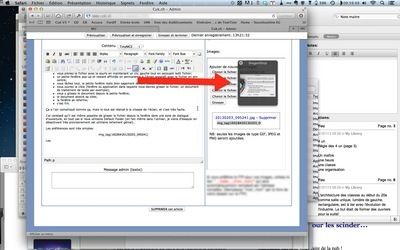
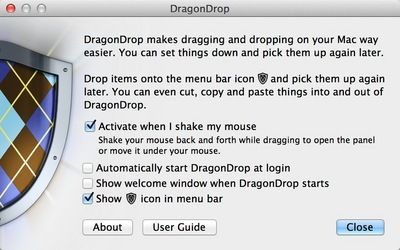
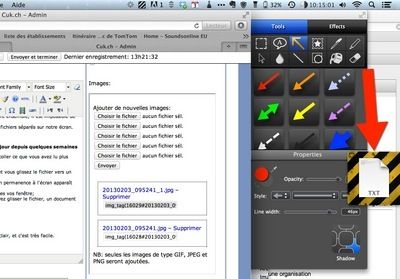
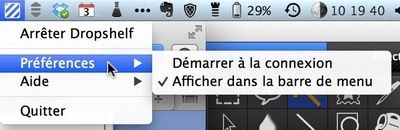

, le 04.02.2013 à 01:12
Salut
J’ai toujours un peu la trouille des utilitaires de la mort qui tue en raison du bazar qu’ils risquent de mettre dans mon système somme toute épuré. Ce ne serait pas la première fois qu’il me faut faire le ménage après l’installation d’une chimère. D’autant plus que parfois, ils réinventent la roue en plagiant une fonctionnalité existante que l’on avait pas pris la peine de découvrir…
Mais là, j’avoue que ces petites choses-là me semblent tout à fait intéressantes. J’opte donc pour DragonShelf… Et comme l’Appstore la propose, elle est a priori saine en jouant dans son bac-à-sable à elle.
Oui, j’avoue que ça m’a souvent ennuyé de devoir parcourir une arborescence avec un fichier au bout de la souris, d’autant plus que la sensibilité de défilement à l’intérieur d’un dossier a été réglée d’une manière tellement bizarre par Apple dans Mountain Lion qu’il m’était devenu presque impossible d’atteindre le bon dossier du premier coup. Sans compter que parfois, le dossier ne s’ouvrait pas au premier plan ! Va comprendre Charles.
Donc une petite étape intermédiaire à la DropDrop, c’est pas mal.
Cela dit, le Finder regorge de ressources parfois pratiques. Lorsque je travaille en plein écran à l’écriture d’un courriel, et que je veux lui insérer une photographie rangée je ne sais où dans le Finder, il me suffit de maintenir un clic standard sur le fichier photographique, et d’actionner le Pomme-Tab jusqu’à revenir dans Mail. Un simple déclic du fichier sur le courriel au bon endroit et le tour est joué. C’est ce que je faisais avant DragonShelfDrop. Évidemment, ça fonctionne avec toutes les applications, en mode plein écran ou non.
Petite cerise sur le gâteau, DropShelf est localisé dans plusieurs langues, y compris le japonais, pour moi c’est top !
Amitiés
, le 04.02.2013 à 01:46
Pour ces cas, j’utilise simplement la commande “mv” sous Terminal.app, mais c’est une question d’habitude sans doute :-)
Bonne semaine à vous !
, le 04.02.2013 à 08:01
Oui, intéressant, mais voilà, j’utilise Pathfinder (et je l’ai apprivoisé). Je n’utilise presque pas la “zone dépose” (sauf si je ne sais pas encore où je vais mettre le fichier).
Méthode 1 : clic droit et dans mon menu contextuel, que j’ai paramétré, il y a la petite phrase suivante : déplacer vers… (il y a bien sûr aussi la phrase : copier vers…), ensuite il y a une nouvelle fenêtre avec l’arborescence, on choisi le dossier destinataire et c’est tout.
Méthode 2 : si la cible n’est pas connue, ou qu’il y a plusieurs déplacements de fichier, j’utilise simplement la vue avec double fenêtre (que l’on peu choisir en vertical ou en horizontal) et je fais les déplacements par glisser- déposer.
Oui, Pathfinder est une usine à gaz, mais si on prend le temps d’en faire une application personnalisée, on y trouve que l’essentiel et je préfère ça que 3 ou 4 utilitaires en plus, exemple : il sait aussi créer des liens symboliques (on en avait parlé lors d’un autre billet) et mille autres choses qui existent peut-être aussi sous forme d’utilitaires externes, je préfère une seule usine à gaz que je connais bien à une multitude d’utilitaires.
, le 04.02.2013 à 08:18
J’utilise LaunchBar de mon côté c’est tellement rapide !
1) Je sélectionne le fichier, j’invoque LB en restant appuyé ce qui m’envoie la sélection dans LB
2) j’appuie sur TAB
3) je cherche mon dossier dans lequel je veux placer le fichier (beaucoup plus rapide à effectuer dans LB que dans Finder / Pathfinder),
4) enfin j’appuie sur POMME et ENTER et ça me déplace le fichier à l’endroit voulu.
Si jamais je veux le copier au lieu de le déplacer c’est possible, avec la touche ALT au lieu de POMME. Bref Launchbar fait vraiment plein de choses à lui tout seul ;)
, le 04.02.2013 à 08:58
J’ai exactement la même philosophie que Philob, à savoir Pathfinder que j’ai totalement personnalisé. D’ailleurs, c’est en lisant tes divers test de Pathfinder que j’ai fait le saut (et en regardant également les vidéocasts de Jenn4e sur Debuter sur mac et dont on ne dira jamais assez de bien)
Par contre, il y a juste un point qui me chiffonne en écrivant ces lignes. Quand est ce que j’ai eu besoin de déplacer un fichier d’un emplacement vers une autre ? En fin de compte, c’est une opération que j’effectue très rarement (et surement pas tous les jours) et pourtant, je passe plus de 6 heures par jour devant mon écran. Grace à DefaultFolder, le plus utile des logiciels sur mac (je n’en démordrais jamais), tout est généralement classé des l’arrivée sur l’ordinateur.
, le 04.02.2013 à 09:54
PathFinder n’est pas une usine à gaz. Il peut être utilisé très simplement. Chez moi, il est ouvert en permanence avec deux colonnes, plus la liste de mes dossiers les plus souvent utilisés à gauche. Glisser d’une colonne à l’autre est autrement plus simple que de secouer ses fichiers dans DragonDrop.
Et sinon, ouvrez deux fenêtres du Finder côte à côte.
PS : François passe Antidote sur ton texte. Il y a deux mots inconnus suite à des fautes de frappe.
, le 04.02.2013 à 10:03
J’ai toujours le réflexe des deux fenêtres, habitude prise depuis… Mac OS 6.x ;-)) Après ça, comment voulez-vous que je passe à Lion ou ML ?
, le 04.02.2013 à 10:15
@Charled Je suis anti Lion et Mountain Lion, vous le savez. Mais à cause de la mise à jour de Dictate qui a fait d’énormes progrès, et qui ne fonctionne que sous Mountain Lion, j’y suis passé. Je peux te rassurer qu’il est possible d’utiliser Mountain Lion comme Snow Leopard. Je n’utilise aucune des fonctions de Mountain Lion. Aucune ne m’a apporté un avantage. Exemple, plein écran c’est stupide sur un 27”. LaunchPad clownerie avec plus de 200 applications, etc
Tous tes usages de Snow Leopard sont dans Mountain Lion. Tu peux avoir tes deux fenêtres. Ceci dit, tant qu’une mise à jour d’un logiciel ne t’y oblige pas reste sous Snow Leopard.
, le 04.02.2013 à 12:17
ThierryS, merci pour le lien vers Jenn4e! Je vais faire un article sur son site dis-donc!
Trop bien ses tumoraux!
, le 04.02.2013 à 12:20
Et le pire c’est que je crois que vous avez réussi à me convaincre de repasser sur PathFinder!:-)
Alain, j’ai corrigé deux fautes, je ne sais pas si c’est celles dont tu me parlais.
, le 04.02.2013 à 12:51
la pauvre …
, le 04.02.2013 à 14:04
Je fais simple. Je travaille avec deux Spaces. Le premier est celui de départ où est le document, dossier etc à déplacer et je prépare dans l’autre Space l’emplacement de destination. Je prends ce que je veux dans le premier Space et je le tire avec la souris jusqu’au bord de l’écran pour basculer dans l’autre et livrer le colis à l’endroit choisi.
, le 04.02.2013 à 16:07
Ses tutoriaux! Je viens d’écrire ce mot et OSX le corrige en tumoraux… Grrr…
, le 04.02.2013 à 17:34
Un dossier vide d’attente dans le dock, glisser le fichier dessus, aller au dossier d’arrivée, reprendre le fichier dans le dossier du dock et le glisser dans le dossier d’arrivée. Coût : 0 €, 0 CHF, 0 £, 0$ .
Thierry
, le 04.02.2013 à 21:09
Dans le même genre, il y a Yoink (présente sur la MacAppStore). Très bien, crée une fenêtre dès qu’on déplace un fichier (ou même un élément d’une page web). Cette fenêtre est soit volante et près du curseur, soit sur le côté de l’écran (à droite ou à gauche uniquement). Je suis néanmoins passé à DropShelf, qui n’apparaît que lorsqu’on déplace un élément vers le bord de l’écran, et accepte qu’on rajoute des éléments a posteriori à une pile : je regroupe dans une pile tous mes éléments à déplacer et je les bouge en une fois. Plus pratique que de passer par Launchbar.
Bref, je comprends qu’on puisse se passer de ce genre d’utilitaire, mais j’en suis vraiment satisfait. Associé à Pathfinder, j’adore. Surtout que ce dernier vient d’être mis à jour et règle quelques petits bugs.
J’ai testé Unclutter, il crée une fenêtre en haut de l’écran, avec un petit éditeur de textes, le contenu du presse-papier et un équivalent de DropShelf. La différence est qu’il copie les éléments glissés et ne crée pas un raccourci comme DropShelf. Je l’ai donc rapidement abandonné (déplacer les éléments d’un disque réseau est alors inutilement compliqué).
, le 04.02.2013 à 22:28
Juste une petite correction sur l’introduction de ce test, le Finder permet de déplacer un fichier avec Pomme-C et Option-Pomme-V ;-)
, le 05.02.2013 à 02:26
Salut
Pardonne-moi, mais si je peux me permettre… C’est un peu normal que le dictionnaire d’OSX ne connaisse pas ce mot puisque la langue française ne le connait pas non plus. Le pluriel de « tutoriel », c’est « tutoriels ». La tendance qui consiste à vouloir fabriquer un pluriel français avec le mot anglais « tutorial » est fâcheuse, à mon goût.
Mais même si mon goût n’a pas beaucoup d’importance, ceci explique peut-être cela.
Amitiés.
, le 05.02.2013 à 08:14
Effectivement, comme le dit Origenius, ce mot n’existe en français que sous la forme de tutoriel et a été, une fois encore, mal adapté de l’anglais. Un tuteur s’occupe de personnes qui ne sont pas capables de gérer leurs affaires seules pour des causes telles qu’un handicap mental …ou à redresser une branche d’arbre mal fichue, donc à mes yeux ce terme est peu flatteur et évoque peu la notion d’enseignement, dans notre langue.
Didacticiel existe aussi, je le préfère.
, le 05.02.2013 à 09:01
Merci yomel (4) !!! Ca fait bien 5 ans que j’utilise Launchbar quotidiennement et je découvre encore des trucs dessus ;) Il faudrait un gros manuel.
A part ça je suis comme Origenius, je me méfie de ses utilitaires qui souvent ralentisse le système. Même launchbar ma fait perdre un temps fou un jour lors d’un très gros copier coller de données dans un fichier d’analyse sous openoffice.
, le 05.02.2013 à 09:42
yomel(4) écrit : 1) Je sélectionne le fichier, j’invoque LB en restant appuyé ce qui m’envoie la sélection dans LB
Appuyé sur quoi ? Je n’ai pas réussi.
Aucune importance car j’utilise le glisser déposé entre deux fenêtres. Si c’est trop compliqué, mon fichier transite par le bureau qui est un vrai nœud de communication géré en permanence ou presque.
L’habitude du mac depuis qu’il existe, il n’y avait pas de gadgets et l’on était forcé de découvrir les possibilités du système. J’ai conservé cette façon de travailler, approfondir soi-même plutôt que choisir du tout-cuit, mais ce n’est plus à la mode !
, le 05.02.2013 à 09:56
@cerock : LaunchBar il faut s’en méfier lors des gros copier/coller de tableur en effet. En général je quitte LB juste pour ça (il faudrait une option pour exclure des applications de son copier/coller en fait).
@soizic : il faut resté appuyé sur ton raccourcis qui invoque LaunchBar, c’est ce qu’ils appellent “Instant send”. Il y a plusieurs exemples d’utilisation dans l’aide
, le 05.02.2013 à 11:08
@yomel Tu peux exclure des applications du couper/coller dans les préférences de launchbar (c’est ce que j’ai fait depuis)
, le 05.02.2013 à 11:10
Merci de l’info !!! J’avais loupé cette mise à jour, parfait :)
, le 06.02.2013 à 06:11
Je travaille à nouveau avec PathFinder en ayant modifié quelques réglages, et c’est vrai que c’est très agréable.
Cela dit, DragonDrop ou DropShelf restent très utiles, ne serait-ce que pour copier des petits bouts de texte, des images depuis le web ou autres.
, le 06.02.2013 à 06:24
yomel: sympa cet Instant Send pour moi qui utilise au quotidien LaunchBar et qui n’avais pas fait attention à cette fonction.
Mais franchement, beaucoup moins pratique que les deux utilitaires montrés ci-dessus!
Si tu invoques LB par erreur entre deux, tu perds la sélection.
Donc je garde mon DropShelf!:-)
, le 06.02.2013 à 06:26
Rhhhaaa… Je me commente tout seul!
Je n’avais pas vu qu’on pouvait remonter l’historique des Instant Send avec la flèche “vers le haut” du clavier.
Pas mal!
Cela dit, impossible d’ajouter une image de Safari vers LB, même en la glissant sur son icône.
Donc je garde mon DropShelf again!
, le 06.02.2013 à 08:05
En effet rien pour copier une image de Safari pour l’instant, mais j’imagine qu’en passant par un AppleScript ça doit être facilement réalisable.
Par contre je n’ai pas réussi à remonter l’historique d’Instant Send comme tu l’indiques.
, le 06.02.2013 à 21:19
Ben moi non plus maintenant…
Comment j’ai fait?:-)
, le 07.02.2013 à 10:07
Pour ma part, ça a été PathFinder, remplacé par le plus simple et un poil moins plantogène TotalFinder, juste pour la double fenêtre. Déjà que je n’ai jamais réussi à m’habituer à DragThing.
z (ça existe, ça, la double fenêtre du Finder, dans une distrib Linux ? je répêêêêêêêêêêêête : comme add–on, peut–être ?)
, le 07.02.2013 à 23:03
Ça plante PathFinder chez toi?
Chez moi jamais!
, le 08.02.2013 à 09:09
Bin oui, toutes les applis plantent, si l’on sait bien y faire ;o). D’ailleurs, TotalFinder aussi, de même que le Finder lui–même, de toute façon…
z (ou alors c’est moi ? je répêêêêêêêêêêêêête : qui ne serait pas compatible ?)
, le 10.02.2013 à 22:26
Juste parce que je n’avais pas eu l’occasion de poster mon commentaire l’autre jour : une des fonctionnalités excellente de Total Finder est le cmd-X qui permet de couper ! Et vu que Total Finder, c’est le Finder… :) Ça me sert tous les jours !
, le 22.02.2013 à 13:08
François, bonsoir. Je n’ai pas tout lu à la suite de ton papier, alors peut-être que quelqu’un l’a déjà dit… Si on ne peut pas faire un couper-coller brut de décoffrage dans le Finder, on peut en revanche faire un copier-déplacer à cet endroit… ce qui revient au même. L’élément est en effet déplacé, pas copié. Il se trouve que, comme nombre de petites fonctions du Finder, la commande Déplacer à cet endroit… n’est pas visible d’office. Il faut appuyer sur [alt] tout en déroulant le menu Édition. Pas besoin d’installer TotalFinder ou XtraFinder juste pour ça, c’est déjà dans le système. Ah oui, il y a aussi une combinaison de touches, mais comme je n’en suis pas adapte (des raccourcis clavier) je ne m’en souviens plus… Ah si : [alt][cmd][v]
, le 14.03.2013 à 18:58
Et pour compléter car je ne vois personne l’ayant cité, il y a toujours l’ancêtre XShelf : http://www.macupdate.com/app/mac/10996/xshelf
Le site du développeur n’est plus en ligne mais le premier commentaire donne un lien alternatif pour le récupérer. Simple, basique et gratuit. Selon votre besoin…